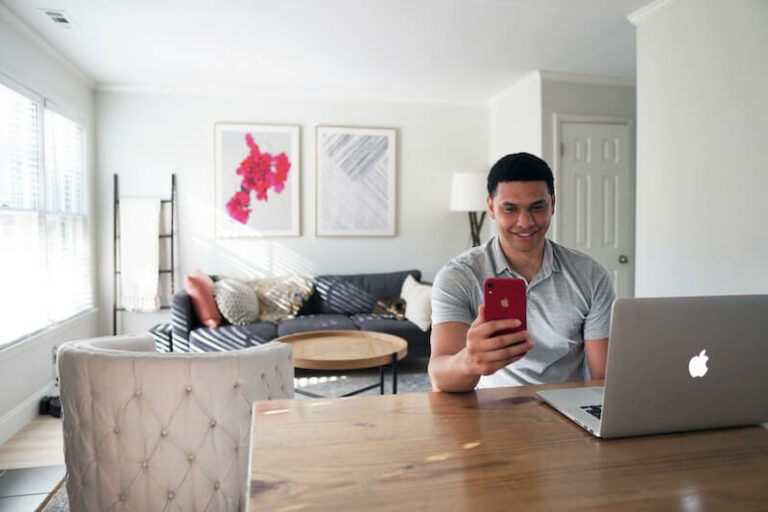Перенос кодов проверки Google Authenticator в связку ключей iCloud
Двухфакторная аутентификация (2FA) стала золотым стандартом онлайн-безопасности, выступая в качестве второй линии защиты, помимо пароля. Google Authenticator и iCloud Keychain — два популярных инструмента, которые помогут вам управлять этими дополнительными уровнями безопасности. Но что, если вы хотите объединить свои коды 2FA из Google Authenticator в связку ключей iCloud? Что ж, вы находитесь в нужном месте, чтобы узнать, как это сделать.
Что такое Google Authenticator?

Google Authenticator — это мобильное приложение, которое служит вторым уровнем безопасности ваших онлайн-аккаунтов. Он генерирует одноразовые пароли на основе времени (TOTP), которые вы используете в дополнение к обычному паролю. Каждые 30 секунд в приложении появляется новый 6-значный код, который вам нужно будет ввести, чтобы получить доступ к своей учетной записи.
Но оно не лишено недостатков. Одной из очевидных проблем является отсутствие простого решения для резервного копирования. Если вы потеряете свой телефон или вам потребуется сбросить его настройки, восстановление кодов Google Authenticator может оказаться затруднительным. Вы можете оказаться временно заблокированными в своих учетных записях, что далеко от идеала.
Программы для Windows, мобильные приложения, игры - ВСЁ БЕСПЛАТНО, в нашем закрытом телеграмм канале - Подписывайтесь:)
Что такое брелок Apple iCloud?

iCloud Keychain — это встроенный менеджер паролей Apple для устройств MacOS и iOS. Он надежно хранит ваши пароли, данные кредитной карты и даже пароли Wi-Fi. Информация зашифрована, и доступ к ней возможен только на устройствах, на которых вы вошли в систему под своим Apple ID.
Одной из менее известных, но невероятно полезных функций iCloud Keychain является возможность хранить коды двухфакторной аутентификации (2FA). Это означает, что вы можете хранить все свои коды 2FA в одном месте вместе со своими паролями. Это универсальный магазин ваших цифровых ключей, который упрощает управление вашей онлайн-безопасностью.
Подготовка к передаче ваших кодов аутентификации безопасности 2FA
Прежде чем приступить к процессу миграции и переноса, важным шагом является резервное копирование существующих кодов 2FA. Эта опция резервного копирования обычно доступна в настройках сервиса, в котором вы включили 2FA. Экспортируйте и надежно храните эти коды, например, на зашифрованном USB-накопителе или в сейфе.
Обратив внимание на iCloud Keychain, убедитесь, что он включен на вашем устройстве Apple. Для этого перейдите в «Настройки», коснитесь своего имени вверху и выберите iCloud. Прокрутите вниз, чтобы найти «Связку ключей», и включите ее. Для пользователей Mac эта опция находится в «Системных настройках» под Apple ID. Активация iCloud Keychain синхронизирует ваши данные на всех ваших устройствах Apple, что сделает вашу цифровую жизнь более упорядоченной.
Вы хорошо подготовлены к плавной передаче: ваши коды 2FA заархивированы, а служба «Связка ключей iCloud» включена. Основа заложена, и вы готовы приступить к работе.
Как экспортировать коды проверки Google Authenticator
Давайте углубимся в процесс экспорта этих кодов Google Authenticator. Это просто, но каждый шаг имеет решающее значение, поэтому будьте внимательны.
- Откройте приложение Google Authenticator на своем устройстве.
- Нажмите на значок меню из трех точек, который обычно находится в правом верхнем углу.
- Выберите «Экспортировать аккаунты».
- Вам будет предложено выбрать, какие учетные записи вы хотите экспортировать. Сделайте свой выбор.
- Нажмите «Экспорт», чтобы продолжить.
QR-коды играют центральную роль в этой операции. После нажатия «Экспорт» приложение сгенерирует QR-коды для выбранных учетных записей. Эти QR-коды содержат вашу информацию 2FA, что делает их очень конфиденциальными.
Вам нужно будет отсканировать эти QR-коды с помощью устройства, на которое вы планируете импортировать коды. Этот метод обеспечивает безопасную передачу вашей конфиденциальной информации без ручного ввода. Просто наведите камеру на QR-код, отсканируйте, и все готово.
Экспорт кодов Google Authenticator представляет собой простую серию шагов. QR-коды упрощают процесс, позволяя безопасно переносить коды 2FA в новое место.
Импорт кодов безопасности 2FA в связку ключей Apple iCloud

Пришло время заняться другой стороной уравнения: импортом этих кодов 2FA в iCloud Keychain. Именно здесь происходит волшебство, когда вы переносите свои коды в экосистему Apple.
- Откройте приложение «Настройки» на своем устройстве Apple.
- Нажмите на свое имя вверху, чтобы получить доступ к настройкам Apple ID.
- Выберите «Пароль и безопасность».
- Прокрутите вниз, чтобы найти раздел «Двухфакторная аутентификация».
- Следуйте инструкциям на экране, чтобы добавить коды 2FA.
Проверка является важным шагом в этом процессе. После того как вы импортировали свои коды, крайне важно убедиться, что они работают должным образом. Это гарантирует, что коды были импортированы правильно.
- Выйдите из одной из учетных записей, которые вы только что защитили с помощью 2FA.
- Попробуйте снова войти в систему, используя iCloud Keychain для предоставления кода 2FA.
Если все пройдет гладко, вы без проблем получите доступ к своей учетной записи. Если нет, возможно, вам придется вернуться к процессу импорта. Верификация служит последней контрольной точкой, подтверждающей ваш успешный цифровой переход.
Альтернатива Google Authenticator: Authy

Authy пользуется популярностью как надежная альтернатива Google Authenticator. Одной из причин, по которой люди тяготеют к нему, является его удобный интерфейс. Он разработан интуитивно понятным, что упрощает настройку и использование кодов 2FA.
Ключевым преимуществом Authy является поддержка нескольких устройств. Вы не привязаны к одному гаджету; вы можете получить доступ к своим кодам 2FA со своего телефона, планшета или компьютера. Эта функция работы с несколькими устройствами обеспечивает гибкость, которой просто не хватает Google Authenticator.
Безопасность — еще одна сильная сторона Authy. Приложение позволяет вам установить мастер-пароль, добавляя дополнительный уровень защиты. Если кто-то заполучит одно из ваших устройств, ему все равно понадобится этот пароль для доступа к вашим кодам, хранящимся в Authy.
Функция облачного резервного копирования в Authy — еще одна особенность. Ваши коды надежно хранятся и зашифрованы, что позволяет легко восстановить их, если вы потеряете устройство или переключитесь на новое. Эта функция добавляет душевного спокойствия, зная, что вы не будете навсегда заблокированы в своих учетных записях.
Устранение неполадок: восстановление утерянных кодов двухфакторной аутентификации Google Authenticator
Потеря кодов Google Authenticator подобна потере ключей от дома; вы заблокированы, и это вызывает стресс. Google Authenticator не предлагает встроенной возможности восстановления, что еще больше усложняет ситуацию. В дизайне приложения приоритет отдается безопасности, иногда в ущерб удобству пользователя.
Но не отчаивайтесь. Существуют альтернативные методы восстановления доступа к вашим учетным записям. Каждый сервис, использующий Google Authenticator, обычно имеет свои собственные варианты восстановления.
- Используйте резервные коды. Во время первоначальной настройки 2FA некоторые службы предоставляют резервные коды. Это ваш спасательный круг. Если вы их сохранили, используйте один, чтобы восстановить доступ.
- Проверка по SMS или электронной почте. Некоторые платформы позволяют вам подтвердить свою личность с помощью SMS или резервного электронного письма. Это не так безопасно, как 2FA, но это лучше, чем быть заблокированным.
- Обратитесь в службу поддержки клиентов. Если ничего не помогает, служба поддержки может помочь. Они зададут вам вопросы, чтобы подтвердить вашу личность, и могут сбросить настройки 2FA.
- Используйте приложение для резервного копирования. Если вы настроили другое приложение для аутентификации, например Authy, которое позволяет синхронизировать несколько устройств, вы можете использовать его для доступа к своим кодам.
Как только вы вернетесь в систему, очень важно снова настроить параметры 2FA. На этот раз, возможно, сохраните эти резервные коды в безопасном, но доступном месте. Это урок, который трудно усвоить, но нелегко забыть.
Устранение неполадок: проблема с связкой ключей iCloud, которая не синхронизируется
Не синхронизация iCloud Keychain может стать настоящей головной болью. Часто это связано с различными факторами: от проблем с сетью до неправильных настроек. Иногда это так же просто, как выйти из своей учетной записи iCloud.
В других случаях все немного сложнее. Обновления программного обеспечения иногда могут помешать работе. Если вы недавно обновили свое устройство, это может быть виновником.
Хватит объяснять почему; давайте перейдем к тому, как. Вот как можно решить эти проблемы с синхронизацией:
- Проверьте настройки iCloud. Убедитесь, что вы вошли в правильную учетную запись iCloud. Также убедитесь, что «Связка ключей» действительно включена в настройках iCloud.
- Перезагрузить устройства: классический ход. Выключите свои устройства, а затем снова включите их. Это просто, но часто эффективно.
- Устранение неполадок сети. Иногда проблема связана с Wi-Fi. Отключитесь и снова подключитесь к сети.
- Обновите программное обеспечение. Устаревшее программное обеспечение может стать бесшумным разрушителем. Убедитесь, что на всех ваших устройствах установлена последняя версия ОС.
- Выйдите и снова войдите: выйдите из своей учетной записи iCloud, а затем войдите снова. Это может обновить процесс синхронизации.
- Проверьте наличие конфликтов. Если у вас несколько идентификаторов Apple ID, это может вызвать конфликт. Убедитесь, что вы используете один и тот же Apple ID на всех устройствах.
- Обратитесь в службу поддержки. Если вы все перепробовали, но все еще не работает, возможно, пришло время обратиться в службу поддержки Apple.
После того, как вы выполните эти шаги, ваша связка ключей iCloud должна снова работать. Если нет, то служба поддержки Apple находится на расстоянии одного звонка.
Дополнительные меры безопасности
Резервные коды — ваша защита. Если вы потеряете доступ к основному методу двухфакторной аутентификации (2FA), эти коды помогут вам вернуться. Это все равно, что иметь запасной ключ от дома, но для вашей цифровой жизни. Храните их в безопасном месте — подумайте о безопасном хранилище или даже о физической сейфовой ячейке.
Ключи безопасности повышают вашу защиту. Вы подключаете эти устройства к компьютеру или к телефону. Они действуют как надежный второй уровень безопасности, делая практически невозможным доступ к вашим учетным записям без ключа. Это цифровой эквивалент засова для вашей входной двери.
И резервные коды, и ключи безопасности играют разные роли в настройке безопасности. Резервные коды — это ваш запасной вариант, ваш план Б. Они подхватят вас, если вы упадете. С другой стороны, ключи безопасности действуют упреждающе. Они — ваша первая линия защиты, предотвращающая несанкционированный доступ еще до того, как он произойдет.
Итак, стоит ли вам использовать тот или иной? Это вопрос с подвохом. Для лучшей защиты используйте оба. Резервные коды — ваша защита, а ключи безопасности — ваша крепость. Вместе они делают вашу цифровую жизнь не просто безопасной, но и практически непроницаемой.
Подведем итоги
Перенос кодов Google Authenticator в iCloud Keychain может оптимизировать меры безопасности в Интернете, упрощая управление несколькими учетными записями. Хотя Google Authenticator обеспечивает надежную безопасность, отсутствие простой возможности восстановления может быть недостатком. iCloud Keychain предлагает более интегрированный интерфейс для пользователей Apple, особенно при использовании с другими мерами безопасности, такими как резервные коды и ключи.
Программы для Windows, мобильные приложения, игры - ВСЁ БЕСПЛАТНО, в нашем закрытом телеграмм канале - Подписывайтесь:)